Suunto EON Core Användarhandbok 3.0
Hur du anpassar dyklägen med Suunto-appen
För att anpassa Suunto EON Core:
- Ladda ner och installera Suunto-appen från din appbutik i iOS/Android mobila enhet.
- Aktivera Bluetooth på din mobil och låt appen hitta tillgängliga Suunto-enheter.
- Parkoppla din Suunto EON Core med appen.
- Välj Anpassning av dykläge. Du kan skapa nya dyklägen och ändra på de som redan finns.
När du skapar eller ändrar dyklägen måste du synkronisera ändringarna med din Suunto EON Core för att spara inställningarna till din enhet. Synkroniseringen sker automatiskt när ändringar hittas, men man kan också starta den manuellt.
Anpassning av dykläge Inkluderar följande steg:
Anpassa dyklägets namn
- Lägg till ditt valda namn på dykläget. Maxlängd på namnet är 15 tecken.
- Använd något kort och enkelt som hjälper dig att identifiera egenskaper och information som du anpassat i det här läget.
Välj typ av dyk
- Välj Gauge, CCR eller OC.
- För mer information om vyerna i olika dyklägen, se respektive avdelning under Dyklägen.
Välja inställningar
- Ställ in inställningarna du behöver för ditt dyk (t.ex. stopp, alarm).
- Observera att inställningsalternativen skiljer sig åt beroende på den valda typen av dyk.
- Se respektive avdelning i användarhandboken för mer information om varje inställning.
Anpassa vyer
- Du kan skapa upp till fyra anpassade vyer för varje dykläge.
- Välj en ny vy från listan över sparade vyer. No deco (standard), Kompass, Flasktryck och Timer finns tillgängligt för dig.
Anpassa stilen för den nya vyn. Välj framträdande, grafisk eller klassisk stil:
Den framträdande vyn visar information med stora siffror:
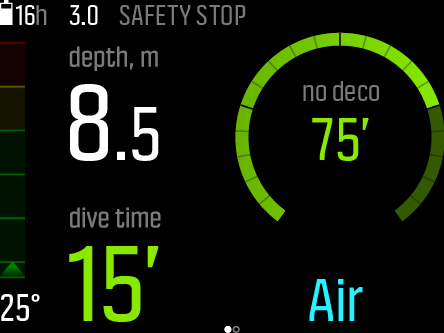
Grafisk stil presenterar information med extra, visuella element:
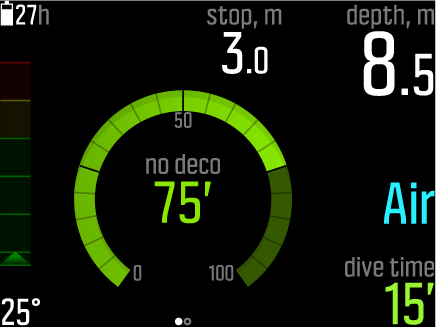
Med klassisk stil presenteras information på traditionellt sätt med hjälp av siffror:
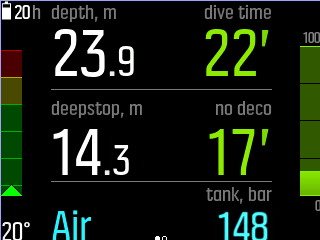
Ändra, ta bort eller lägg till nya anpassade fält i varje vy.
För mer information om vyerna i olika dyklägen, se respektive avdelning under Dyklägen.
Lägga till och ändra gaser
- Konfigurera vad du ser under Gaser-menyn i din Suunto EON Core-enhet.
- Sätt på eller slå av Flera gaser.
- När Flera gaser är på kan du lägga till flera gaser.
För detaljerat supportmaterial om anpassning av dyklägen i Suunto-appen, gå till https://www.suunto.com/Support/dive-computers-and-instruments-support/suunto-eon-core/.